Jak włączyć tryb ciemny na urządzeniu MIUI

Jeśli poziom naładowania baterii zbyt szybko się rozładowuje lub cierpisz na zmęczenie oczu, dobrym pomysłem może być włączenie trybu ciemnego na urządzeniu Miui.
YouTube to najpopularniejsza platforma do udostępniania wideo. Wiele razy podczas odtwarzania wideo napotykasz błąd czarnego ekranu YouTube . Jest to naprawdę denerwujące dla użytkowników, gdy nagle pojawiają się zakłócenia w wideo. Jest to powszechny problem, który zdarza się wielu użytkownikom.
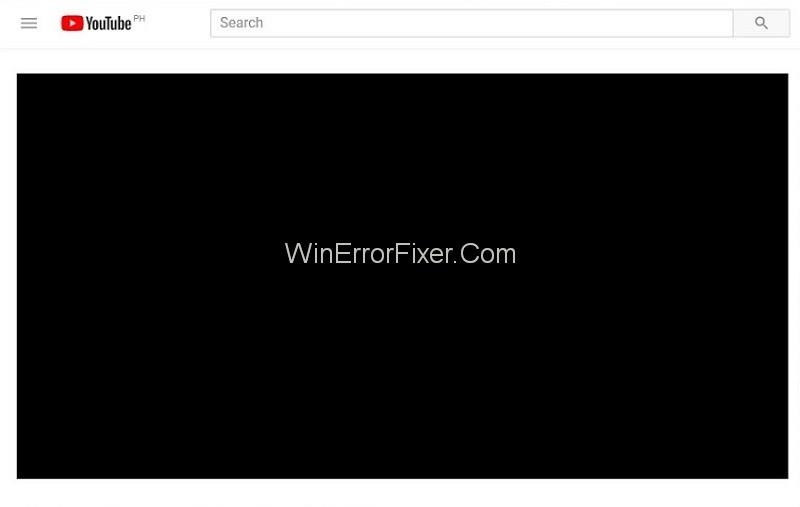
Czasami użytkownicy przez jakiś czas nie są w stanie zobaczyć obrazu. Ale najczęściej ten problem trwa przez całą długość. Nie ma żadnego dokładnego powodu problemu z czarnym ekranem YouTube. Powód może się różnić w zależności od systemu.
Zawartość
Jak naprawić czarny ekran YouTube
Problem z czarnym ekranem YouTube jest spowodowany przez blokowanie reklam, rozszerzenia, a nawet problemy związane ze sprzętem. Nieprawidłowo skonfigurowane przeglądarki również mogą generować ten błąd. Wiele razy winowajcą są również złe sterowniki wideo.
Rozwiązanie 1: Wyczyść dane przeglądarki
Dane historii i pamięć podręczna w przeglądarce mogą również powodować błąd czarnego ekranu. Elementy znajdujące się w pamięci podręcznej mogą zakłócać działanie przeglądarki.
Mogą one skutkować zmianą ustawień Twojej przeglądarki. Dlatego zaleca się wyczyszczenie wszystkich danych przeglądania w przeglądarce. Możesz to zrobić, wykonując podane czynności:
Krok 1: Naciśnij klawisze Ctrl + Shift + Del z klawiatury. Pojawi się okno kasowania danych.
Krok 2: Kliknij kartę Zaawansowane , a następnie zaznacz wszystkie pola wyboru.
Krok 3: Teraz kliknij Wyczyść dane przeglądania.
Krok 4: Uruchom ponownie przeglądarkę. Teraz sprawdź, czy możesz przesyłać strumieniowo wideo, czy nie.
Rozwiązanie 2: Sprawdź swoje połączenie
Zawsze sprawdzaj szybkość i wydajność swojego połączenia. Jeśli Twoje połączenie sieciowe nie jest dostępne, wideo z YouTube nie zostanie w ogóle pobrane. Jednak wiele problemów z siecią pozwala na częściowe załadowanie strony.
Niektóre treści, takie jak elementy wideo, mogą pozostawić jako czarne skrzynki. Tak więc występuje błąd podczas odtwarzania treści wideo. W takim przypadku wyłącz i włącz modem i router. Następnie odśwież stronę internetową i sprawdź, czy błąd zniknął, czy nie.
Nie zapomnij również sprawdzić serwerów proxy obecnych w twoim systemie. Mogą utrudniać ruch danych na Twoim komputerze. Możesz także sprawdzić stan wszystkich programów uruchomionych w twoim systemie.
Rozwiązanie 3: Wyłącz AdBlockery i rozszerzenia
Jeśli powyższa metoda nie działa, wypróbuj tę. Czasami rozszerzenia przeglądarki i rozszerzenia blokujące reklamy mogą powodować problemy.
Mogą kolidować z Twoimi filmami na YouTube. Możesz je tymczasowo wyłączyć, aby rozwiązać problem. Wykonaj podane kroki, aby zrobić to samo:
Krok 1: Otwórz Google Chrome.
Krok 2: Wpisz „chrome://extensions” w pasku adresu i naciśnij klawisz Enter .
Krok 3: Odznacz opcję Włącz . Spowoduje to wyłączenie odpowiednich rozszerzeń blokujących reklamy.
Krok 4: Otwórz wideo na YouTube i sprawdź, czy odtwarza się normalnie.
Krok 5: Jeśli problem nadal występuje, wyłącz pozostałe rozszerzenia, wykonując te same czynności. Sugerowane jest wyłączanie rozszerzenia pojedynczo. Jeśli problem istnieje, przejdź tylko do kolejnych rozszerzeń.
Rozwiązanie 4: Wyłącz przyspieszenie sprzętowe
W akceleracji sprzętowej niektóre zadania są przypisywane do GPU, a nie do procesora. Może poprawić wydajność powiązanego oprogramowania. Ale w każdej chwili przyspieszenie sprzętowe może powodować pewne problemy.
Może to być również przyczyną problemu z odtwarzaniem filmów na Youtube. Spróbuj wyłączyć akcelerację sprzętową i zobacz, czy rozwiązuje to Twój problem, czy nie. Zastosuj podane kroki:
Krok 1: Otwórz Google Chrome .
Krok 2: Kliknij trzy pionowe kropki znajdujące się w prawym górnym rogu. Wybierz opcję Ustawienia .
Krok 3: Teraz kliknij opcję Pokaż ustawienia zaawansowane obecną na dole.
Krok 4: Odznacz opcję Użyj akceleracji sprzętowej, gdy jest dostępna w sekcji System .
Krok 5: Uruchom ponownie Google Chrome. Teraz sprawdź, czy wideo jest przesyłane strumieniowo prawidłowo, czy nie. Jeśli ta metoda nie działa, możesz ponownie włączyć tę opcję.
Możesz także spróbować wyłączyć sprzętową opcję przyspieszonego dekodowania wideo . W tym celu zastosuj podane kroki:
Krok 1: Otwórz przeglądarkę.
Krok 2: Wpisz chrome://flags/ w pasku adresu i naciśnij klawisz Enter .
Krok 3: Będą różne flagi. Przejdź do opcji dekodowania wideo z przyspieszeniem sprzętowym . Kliknij Wyłącz.
Krok 4: Pojawi się nowe wyskakujące okienko. Poprosi Cię o ponowne uruchomienie przeglądarki. Uruchom go ponownie i sprawdź, czy wideo jest odtwarzane bez błędów, czy nie.
Rozwiązanie 5: Korzystanie z renderowania oprogramowania (dla użytkowników IE i Edge)
Jak wiemy, Google Chrome do poprawnego działania wymaga akceleracji sprzętowej. Podczas gdy Microsoft Edge preferuje renderowanie programowe w celu wydajnego przetwarzania.
Jeśli napotkasz problemy związane z wideo w IE lub Edge, zastosuj następującą procedurę:
Krok 1: Kliknij menu Start . Wpisz opcje internetowe w polu wyszukiwania. Otwórz pierwszy wyświetlony wynik.
Krok 2: Pojawi się okno dialogowe opcji internetowych . Przejdź do zakładki Zaawansowane .
Krok 3: Zaznacz opcję Użyj renderowania programowego zamiast renderowania GPU.
Krok 4: Kliknij Zastosuj , aby zapisać zmiany.
Krok 5: Uruchom ponownie system. Teraz sprawdź, czy problem nadal występuje.
Rozwiązanie 6: przesyłanie strumieniowe wideo bez logowania lub w trybie incognito
Ten problem występuje, gdy użytkownik ogląda film, gdy jest zalogowany na swoim koncie. Wylogowanie się z konta może pomóc w rozwiązaniu problemu. Możesz otworzyć nowe okno incognito i oglądać w nim filmy.
Aby otworzyć nowe okno incognito, kliknij prawym przyciskiem myszy ikonę Google Chrome. Teraz wybierz opcję Nowe okno incognito . Większość użytkowników uważa tę metodę za pomocną.
Rozwiązanie 7: Zaktualizuj przeglądarkę
Błąd czarnego ekranu YouTube może wystąpić, jeśli Twoja przeglądarka nie jest zaktualizowana do najnowszej wersji. Możliwe, że nadal używa wtyczki Adobe Flash Player, której Youtube nie obsługuje. Niektóre przeglądarki są aktualizowane automatycznie.
Jeśli nie, odinstaluj go i pobierz najnowszą wersję z jego oficjalnej strony internetowej. Tutaj omawiamy przeglądarkę Google Chrome. W takim przypadku kroki, aby zaktualizować przeglądarkę, są omówione poniżej:
Krok 1: Otwórz Google Chrome. Kliknij trzy pionowe kropki znajdujące się w prawym górnym rogu przeglądarki. Kliknij Pomoc , a następnie wybierz O Google Chrome.
Krok 2: Chrome automatycznie wyszukuje najnowsze aktualizacje. Sam pobierze aktualizację. Po pobraniu poprosi Cię o ponowne uruchomienie przeglądarki. Upewnij się, że wszystko, co ważne, zostało przez Ciebie zapisane. Następnie kliknij przycisk Uruchom ponownie .
Teraz sprawdź, czy błąd nadal występuje, czy nie.
Rozwiązanie 8: Sprawdź Adobe Flash Player/Javascript
Adobe Flash Player jest preinstalowany w wielu przeglądarkach internetowych. Skrypt Java jest również ważną częścią, która umożliwia dobre działanie dowolnej funkcji. Jeśli Adobe Flash Player jest nieaktualny, może wystąpić błąd wideo. Również niewłaściwe zachowanie skryptu Java może powodować ten problem.
Odinstaluj Adobe Flash Player i zainstaluj najnowszą wersję. Sprawdź również, czy w Twojej przeglądarce jest włączony skrypt Java. Jeśli nie, włącz go. Po wykonaniu tej czynności spróbuj ponownie odtworzyć wideo. Sprawdź, czy jest odtwarzany bez pojawiania się czarnego ekranu, czy nie.
Nie przegap:
Wniosek
Błąd czarnego ekranu YouTube może pojawić się w dowolnym momencie z wielu powodów. Zrozum przyczyny, a następnie skup się na rozwiązaniach, które pozwolą rozwiązać błąd. Tutaj omówiliśmy osiem rozwiązań, aby rozwiązać problem z czarnym ekranem YouTube. Mamy nadzieję, że te metody będą dla Ciebie przydatne.
Jeśli poziom naładowania baterii zbyt szybko się rozładowuje lub cierpisz na zmęczenie oczu, dobrym pomysłem może być włączenie trybu ciemnego na urządzeniu Miui.
Przebiegłeś kilka kilometrów z włączonym Fitbit, ale aplikacja tego nie zarejestrowała? Chociaż nadal uzyskujesz korzyści fizyczne, Twoje postępy mogą być wypaczone i
Excel jest niezwykle skutecznym narzędziem, jeśli wiesz, jak dobrze go używać. Mimo że ma wiele funkcji automatyzacji, niektóre nadal trzeba dostosować
Istnieje kilka sposobów na znalezienie Slimów w Minecrafcie. Te zielone plamy są rzadkie, a ich zbieranie i hodowanie wymaga czasu i cierpliwości. Jednak Slimy są
Słynne czaty grupowe Telegramu i zabezpieczenia przypominające fortecę przyciągają zarówno przedstawicieli pokolenia Z, jak i organizacje zawodowe. Tak dobrze, jak się czujesz
Płótno może być dla artystów nowym, ekscytującym sposobem nawiązania kontaktu z fanami. Dostosowana grafika cyfrowa może znacznie poprawić jakość Spotify.
https://www.youtube.com/watch?v=KMDn-6plUxs Pamięci USB i podobne przenośne urządzenia do przechowywania danych umożliwiają wygodne przechowywanie i dostęp
Każdy miał sporo problemów ze znalezieniem daty publikacji lub uruchomienia witryny internetowej. Niektórzy muszą uzyskać opublikowane daty eseju szkolnego, podczas gdy
Wyskakujące okienka w witrynie Squarespace mogą pomóc w zwiększeniu Twojej obecności w Internecie i zwiększeniu zaangażowania klientów. Są także najpotężniejszą formą wezwania do działania,
Usuwanie zatwierdzeń w Git jest czymś, co możesz robić częściej, niż byś się spodziewał. Przy tak powszechnym zadaniu prawdopodobnie przyda Ci się szybkie rozwiązanie
Pierwotnie napisano 1 czerwca 2020 r. Zaktualizowano 27 listopada 2022 r. przez Steve'a Larnera, aby odzwierciedlić zmiany urządzenia Fire TV w dostępie do opcji programisty i urządzeniu
Jeśli regularnie korzystasz z X Spaces, możesz chcieć wyciszyć siebie lub inne osoby podczas rozmowy. Być może w Twoim biurze jest dużo hałasu w tle
Zmiana komunikatu zatwierdzenia Git może wydawać się banalna, ale prawdopodobnie będziesz to robić często. W kontroli wersji jest to dość ważne, czy nie popełniłeś literówki,
Umiejętność zmiany nazwy gałęzi w Git jest przydatną umiejętnością. Być może jesteś jedną z nielicznych osób, które mają niewzruszony plan dotyczący nazw swoich oddziałów
https://www.youtube.com/watch?v=pXvwa5Bx9WU Reddit to najlepsza społeczność, która pozwala śledzić trendy, znajdować informacje, o których nigdy nie myślałeś, że są potrzebne, i
Jeśli nie otrzymujesz powiadomień GroupMe, możesz przegapić coś ważnego. Zrozumiałe jest, że chcesz mieć pewność, że otrzymasz powiadomienie
Dowiedz się, jak sprawdzić, komu nie podobał się Twój film w YouTube, dzięki tym sprytnym obejściom, które pozwolą lepiej zrozumieć odbiorców.
Niezależnie od tego, czy przesyłasz swoją muzykę, czy tworzysz idealną playlistę do ćwiczeń, okładka Twojej playlisty jest pierwszą rzeczą, którą inne SoundCloud
Podkładki pod mysz używane codziennie bardzo łatwo ulegają zabrudzeniu. Twoja podkładka pod mysz w końcu będzie miała problemy ze śledzeniem z powodu kurzu i niewidocznego brudu
Jeśli kiedykolwiek znalazłeś się na końcu nalotu w Minecrafcie, szukając ostatniego najeźdźcy do wyeliminowania, nie jesteś sam. Wielu graczy tak miało


















